1. やりたいこと
「ローカルエリア ネットワーク (LAN) の設定」の「設定を自動的に検出する」の設定をコマンドで変更する。
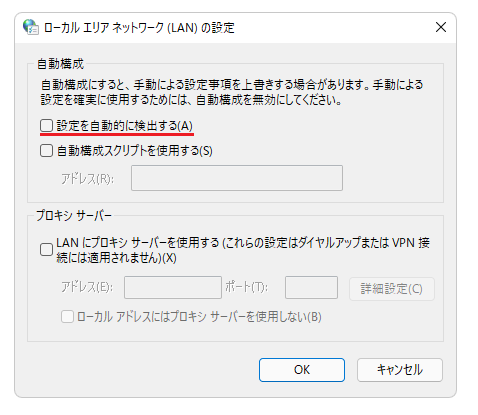
※「プロキシサーバー」の部分をコマンドで設定する方法は下記のエントリをご参照ください。
参考:LANの設定のプロキシサーバーをコマンドで設定する
2. 実現方法
PowerShell またはコマンドプロンプトで、レジストリを書き換えることで実現できます。
2.1. PowerShell
New-ItemProperty コマンドでレジストリを操作します。
2.1.1. 設定を無効にする
PS> New-ItemProperty -LiteralPath "HKCU:Software\Microsoft\Windows\CurrentVersion\Internet Settings" -Name "AutoDetect" -PropertyType "DWord" -Value "0" -force※コマンドは1行で入力してください
2.1.2. 設定を有効にする
PS> New-ItemProperty -LiteralPath "HKCU:Software\Microsoft\Windows\CurrentVersion\Internet Settings" -Name "AutoDetect" -PropertyType "DWord" -Value "1" -force※コマンドは1行で入力してください
2.2. コマンドプロンプト
REG ADD コマンドでレジストリを操作します。
2.2.1. 設定を無効にする
CMD> reg add "HKCU\Software\Microsoft\Windows\CurrentVersion\Internet Settings" /v AutoDetect /d "0" /t REG_DWORD /f※コマンドは1行で入力してください
2.2.2. 設定を有効にする
CMD> reg add "HKCU\Software\Microsoft\Windows\CurrentVersion\Internet Settings" /v AutoDetect /d "1" /t REG_DWORD /f※コマンドは1行で入力してください
3. 補足
3.1. 補足 1
インターネットのプロパティの設定はユーザー別の設定となります。上記のコマンドによる設定変更はコマンドを実行したユーザーのみで有効です。
3.2. 補足 2
新規作成したユーザーのIEプロキシの「設定を自動的に検出する」のチェックをオフにしても、これだけだと該当ユーザーの初回のログオン時に設定が元に戻ってしまう事象があります。対処法は下記のエントリを参考にしてください。
※参考: IEの「設定を自動的に検出する」が初回ログオン時に有効になる
以上。



コメント
PROXY.PACの設定の記事追加を希望